Hogyan telepítse újra a Microsoft szélén
A Windows 10 az alapértelmezett böngésző telepítve böngésző Microsoft Edge, ahol problémák lehetnek és meghibásodások. Ezért a felhasználók szembesülnek azzal az igénnyel, hogy visszaállítsa az Edge a problémák megoldása érdekében a böngésző munkát.
Él böngésző integrálódik az operációs rendszer, így nem könnyű megválaszolni a kérdést, hogy hogyan telepítse újra a Microsoft Windows-Edge 10. Azonban lehetőség van arra, hogy visszaállítsa a szélén böngészőt futtató számítógépen a Windows operációs rendszert.
Miért van szükség, hogy állítsa vissza az Edge? A böngészője lehet szenvedni üzemzavarok. Megmondom, mit tapasztalt, amikor a Microsoft Edge-böngésző a Windows 10.
Néha minden látható ok nélkül, a böngésző problémák vannak: Microsoft Él böngésző elindul, de nem találja a weboldal az interneten. Ekkor az Internet kapcsolat megfelelően működik, az összes többi böngésző gond nélkül nyitott helyek, beleértve a böngésző az Internet Explorer.
Ebben a cikkben megnézzük kétféleképpen Él böngésző teljesítményét helyreállítást. Először próbáljuk megoldani a problémát, az első módszer: Microsoft Él böngésző beállításait vissza. Akkor vegyünk egy második bonyolultabb módon: hogyan telepítsük újra a Microsoft Él a beépített segédprogram Windows PowerShell.
Visszaállítása Microsoft böngésző beállításait él
Microsoft Él elindítja a böngészőt. kattintson a „Beállítások” a böngésző beállításait. A „Clear böngésző adatok” kattintson a „Válassza ki a törölni kívánt.”
Vannak már kiválasztott néhány pontot, akkor más paramétereket, hogy törölje a böngésző. Kattintson a „Tovább”, válassza ki a további lehetőségeket.
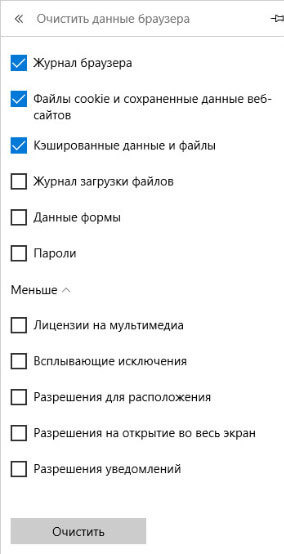
Ezután kattintson a „Törlés”. Indítsa újra a böngészőt.
Ha ez a módszer nem oldja meg a problémát a böngésző működik, akkor kell használni egy kifinomultabb módszer: eltávolításában és az új Microsoft böngésző él.
Hogyan állítsa vissza az Edge a Windows 10
Microsoft Él böngésző integrálódik az operációs rendszer, így eltávolítása előtt, hozzon létre rendszer-visszaállítási pontot. Védi az operációs rendszer, abban az esetben a tévedések, mint akkor lehetősége van arra, hogy csinál egy rendszer-visszaállítás.
Annak érdekében, hogy visszaállítsa az Edge böngésző Windows 10, hajtsa végre a következő lépéseket:
- Microsoft Él A böngésző bezárása.
- A keresőmezőbe írja be a «PowerShell» (idézőjelek nélkül). Fuss a beépített Windows segédprogram
- Írja be a PowerShell ablak, a következő kódot, amit lehet másolni innen:
Az első parancs eltávolítja a Microsoft Edge-böngésző az operációs rendszer, tisztított «Microsoft.MicrosoftEdge_8wekyb3d8bbwe» mappát, akkor nem kell eltávolítani kézzel a rendszer értesítette az interneten.
A második parancs telepíti a Microsoft Él a Windows 10 operációs rendszert.
A kód megadása után a Windows PowerShell ablak, kattintson «Enter» gomb. Várja meg a parancsot.
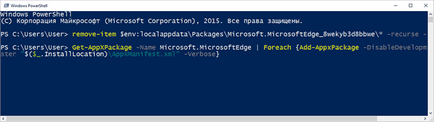
Nem fut, akkor egy üzenetet az a művelet befejezését.
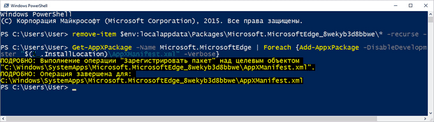
Zárja be a Windows PowerShell segédprogramot, és indítsa újra a számítógépet.
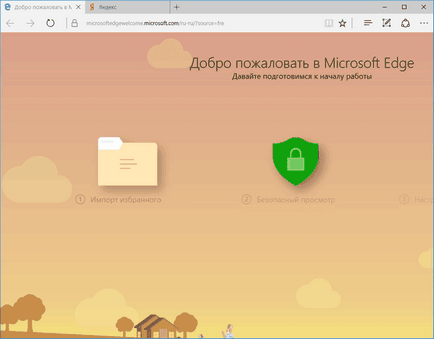
Elindítása után a Windows nyissa Edge böngészőt. Látni fogja, hogy van helyreállítását Microsoft él.
következtetés
Abban az esetben, hibás működés a Microsoft Edge-böngésző, a böngésző teljesítményét lehet visszaállítani a két módja van: Reset a böngésző beállításait, vagy cserélje él Browser for Windows 10 operációs rendszer.